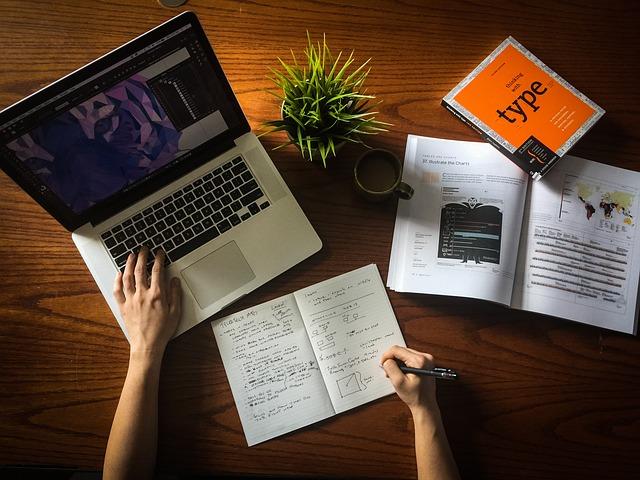在现代社会,PPT和PDF文件已经成为商务演示和学术报告的重要工具。有时候,我们需要将PDF文件中的内容嵌入到PPT中,以便更好地展示和阐述。本文将详细介绍如何在PPT中插入PDF文件,并提供一些实用的技巧,以帮助您提高工作效率。
一、PPT插入PDF的步骤
1.打开PPT文档
首先,打开您需要插入PDF文件的PPT文档。如果您还没有创建PPT,可以新建一个空白文档。
2.选择插入位置
在PPT中,找到您想要插入PDF文件的位置。这可以是幻灯片的任意位置,根据您的需求来决定。
3.插入PDF文件
在PPT的菜单栏中,找到插入选项,点击后会弹出一个下拉菜单。在下拉菜单中,选择对象选项。
4.选择由文件创建
在弹出的插入对象对话框中,选择由文件创建选项。然后,点击浏览按钮,找到您想要插入的PDF文件。
5.调整PDF文件大小和位置
插入PDF文件后,您可以根据需要调整其大小和位置。选中PDF对象,四周会出现八个控制点。通过拖动控制点,可以改变PDF的大小。同时,您也可以通过鼠标拖动来调整PDF在幻灯片中的位置。
6.保存PPT文档
完成插入PDF文件的操作后,记得保存您的PPT文档。
二、PPT插入PDF的技巧
1.调整PDF文件格式
在插入PDF文件之前,您可以先调整PDF文件的格式。例如,如果您只需要插入PDF中的某一张图片或表格,可以先将这部分内容复制到PPT中,再进行插入。这样可以避免在PPT中显示过多的空白页面。
2.转换PDF文件为图片
如果您的PDF文件中含有大量的文字,可以考虑将其转换为图片。这样,在PPT中插入图片形式的PDF,可以避免文字显示不清晰的问题。
3.使用链接功能
如果您不想直接将PDF文件插入到PPT中,可以使用链接功能。在PPT中,点击插入菜单,选择超链接,然后找到并选中您的PDF文件。这样,在演示过程中,点击超链接即可打开PDF文件。
4.提高PPT的兼容性
为了确保在演示过程中PDF文件能够正常显示,建议在插入PDF文件之前,先将PPT另存为兼容性较好的格式,如.PPTX。
三、总结
在PPT中插入PDF文件,可以有效地整合和展示信息。通过掌握本文提供的步骤和技巧,您将能够更加**地完成这项操作。在实际应用中,还需要根据具体情况进行调整和优化,以达到**的展示效果。希望本文对您有所帮助!